电脑硬盘如何分区
电脑硬盘如何分区 很多时候尽管移动硬盘在购买时卖家己为我们做好了分区,但有时不是我们想要的分区,如将一个500GB的硬盘就分区一个区,其实我想在一个500GB的移动磁盘创建三个分区呢。下面是我收集整理的电脑硬盘如何分区,欢迎阅读。 关于移动硬盘分区 通常有两种移动硬盘,一种是买回来己分好区的,还有一种是未经过分区的。如果移动硬盘没有经过分区,那么在将它插入到电脑的USB接口时,我的电脑中不会出现它的盘符。这个时候就可以使用Windows自带的分区工具在硬盘上创建新分区,也可以使用第三方的分区工具如分区助手来对移动硬盘进行分区。 很多时候尽管移动硬盘在购买时卖家己为我们做好了分区,但有时不是我们想要的分区,如将一个500GB的硬盘就分区一个区,其实我想在一个500GB的移动磁盘创建三个分区呢。这事应该怎么做呢。其实这就再分区了,再分区就需要将500GB的分区压缩成100GB,然后再在释放出的空间中创建两个分区。本文简单地介绍两个工具来解决移动硬盘怎么分区的问题。 Windows自带的磁盘管理器 如果您不想去下载一些其它的分区工具,您可以使用Windows自带的分区工具来实现对移动硬盘的分区。当前自带的工具能解决一个基本的分区操作如创建,删除,格式化分区都是没有问题。但如果要压缩分区,为分区扩容,为分区进行扇区对齐则无能为力了。先来看看怎么进入Windows的磁盘管理器: 步骤一:在桌面上右击“我的电脑”,然后选择“管理”,如下: 步骤二:然后会打开一个名为“计算机管理”的窗口,如下图。这时在这个窗口中点击“磁盘管理”选项。 步骤三:点击“磁盘管理”后,在窗口的右边您看会到如下的界面。然后在这个磁盘1上点击右键并选择“新建磁盘分区”选项。 步骤四:然后,会打开一个向导窗口,窗口中会有很多提示文字,您可以按照提示文字,依次地点击“下一步”直到完成分区的`创建。需要注意的是,如果您是新手,您可以按向导窗口中默认设置即可。在完成创建后,在“我的电脑”中就会出现一个盘符,通过点击这个盘符如H盘您就可以访问您的移动硬盘或向您的硬盘存放数据了。 使用分区助手实现移动硬盘分区操作 分区助手是一款免费的第三方公司开发出的软件,它的功能比Windows自带的硬盘管理器强大的一些,能实现调整移动硬盘上己有分区的大小而不丢失数据。即动态地调整大小,如移动硬盘上己创建了一个500GB的分区,您可以很方便地使用分区助手将这个500GB的分区拆分成两个250GB的分区。这里您可以看一下它的拆分分区的界面: 切割移动硬盘分区 除了拆分分区之外,您还可以创建,删除,格式化分区等。您可以通过看下图学习创建分区。在下图的界面中您可以指定要创建的分区的大小,其它保持默认设置即可。然后点击确定按钮。 点击“提交”使创建的分区生效 ;
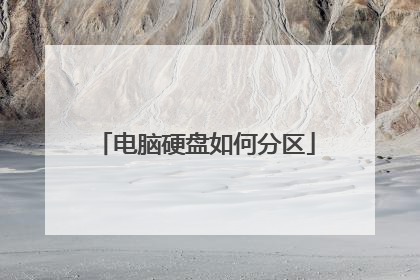
电脑怎么分区
磁盘分区方法: 步骤1. 在“此电脑”上右键点击,选择“管理”,然后在“计算机管理”窗口的左侧列表中选择“磁盘管理”。在Windows 10中也可以右键点击开始菜单,直接选择“磁盘管理”功能。 步骤2. 在分区列表中,右键点击希望重新分区的部分,选择“压缩卷”,系统经过分析后会给出可用压缩容量。 步骤3. 输入希望分出的容量大小 注意,如果是系统盘的话,应该留下至少50GB的容量。确定容量后,点击“压缩”,完成后会看到分区列表中增加了一块未分区的自由空间。 *这里要注意:因为Windows 系统按照1024MB=1GB计算,而硬盘厂商们是按照1000MB=1GB换算,如果直接输入100000MB是得不到100GB分区的。 步骤4. 建立简单卷 重新划分为一个或多个分区都可以。只要右键点击空间,选择“新建简单卷”,再按提示“下一步”就可以了。 步骤5. 分配容量给其他分区 对于未分配空间,也能选择把它指派给任一已存在的分区,在选中的分区上右键点击,选择“扩展卷”,然后按提示操作即可。
方法如下: 1、鼠标右击桌面【此电脑】,选择【管理】。 2、进入计算机管理页面,依次点击【存储】-【磁盘管理】。 3、鼠标右击想要分区的磁盘,选择【压缩卷】。 定义 硬盘分区,是指将硬盘的整体存储空间划分成多个独立的区域,分别用于操作系统、应用程序以及数据文件等。但在分区之前,应该做一些准备及计划工作,包括一块硬盘要划分为几个分区,每个分区应该有多大的容量,以及每个分区准备使用什么文件系统等。 对于某些操作系统而言,硬盘必须分区后才能使用,否则不能被识别。通常,从文件存放和管理的方便、容易、快捷性出发,将硬盘划分多个分区,用以存放不同类型的文件,如存放操作系统、应用程序、数据文件等。
其实硬盘分区很简单,下面看我超详细操作教程,希望对于不懂的人有一定的帮助。下面进入正题。 首先把系统光盘放入电脑重新启动进入系统安装画面如图: 曙光电脑制作 在这里我们选择第7项运行PQ8.05硬盘分区万用版。相信大多系统光盘都有此软件,只不过版本不同,但操作手法都差不多在这里我就不多讲了。运行PQ8.05硬盘分区万用版后出现如下图: 曙光电脑制作 首先我们建立C盘在这里我们对着未分配点右键选择建立。如下图: 曙光电脑制作 在这里我们在逻辑分割磁区那里选择主要分割磁区,在分割磁区类型那里我们选FAT32格式的,当然你也可以选择NTFS格式的具体随你喜欢吧,在这里说明一下NTFS格式主要注重于安全性,FAT32格式主要注重于兼容性,就看你如何选择了,其操作手法是一个样的。在此我就我多讲了,然后在分区大小那里我选择4000MB,在这里说明一下,如果你的硬盘够大你可以选择大一点比如10000MB或20000MB或更多,推荐使用10000MB。在这里不多讲了,选择好后请看下图: 曙光电脑制作 其它的不用理了直接点确定在此C盘就这样建成了出现如下图: 曙光电脑制作 到了这里我们对着未分配在次点右键选择建立出现如下图: 曙光电脑制作 分割磁区类型那里你也可以选NTFS格式,在这里我选择FAT32,其操作手法不尽相同,在上图我只改变分区的大小,其它的我可以什么都不动了,在这里我选择2000MB,当然如果你的硬盘够大你可选20000MB,或者说40000MB,或者说更大具体看你硬盘多大了。选择好后直接点确定,这时D盘就这样分好了。如下图: 曙光电脑制作 到了这一步我们在次对着未分配点右键选择建立出现如下图: 曙光电脑制作 分割磁区类型那里我还是选择FAT32,当然你也可以选择NTFS格式,由于我用的是虚拟机,硬盘设得太小,所以我今天的教程我只分三个区,在这里我只选择改动分割磁区类型选择FAT32,其余的我就不作改动了。直接点确定这时E盘就这样建成了。如下图: 曙光电脑制作 这时各个分区我们就这样建立了,下一步我们就要对各个分区进行格式化对着C盘点右键选择格式化,如下图: 曙光电脑制作 到了这一步填上OK两字后直接点确定后出现如下图: 曙光电脑制作 在这里我们选择点执行出现如下图: 曙光电脑制作 选择是:这时软件会自动帮你格式化,格式化后出现如下图: 曙光电脑制作 点确定后C盘就格式化成功了,其它的D盘E盘也是按上面格式化C盘的方法全部进行格式化后,这样分区就完美结束了,呵呵当然教程也就这样结束了,这时重启电脑然后你就可以正常安装系统了。
方法如下: 1、鼠标右击桌面【此电脑】,选择【管理】。 2、进入计算机管理页面,依次点击【存储】-【磁盘管理】。 3、鼠标右击想要分区的磁盘,选择【压缩卷】。 定义 硬盘分区,是指将硬盘的整体存储空间划分成多个独立的区域,分别用于操作系统、应用程序以及数据文件等。但在分区之前,应该做一些准备及计划工作,包括一块硬盘要划分为几个分区,每个分区应该有多大的容量,以及每个分区准备使用什么文件系统等。 对于某些操作系统而言,硬盘必须分区后才能使用,否则不能被识别。通常,从文件存放和管理的方便、容易、快捷性出发,将硬盘划分多个分区,用以存放不同类型的文件,如存放操作系统、应用程序、数据文件等。
其实硬盘分区很简单,下面看我超详细操作教程,希望对于不懂的人有一定的帮助。下面进入正题。 首先把系统光盘放入电脑重新启动进入系统安装画面如图: 曙光电脑制作 在这里我们选择第7项运行PQ8.05硬盘分区万用版。相信大多系统光盘都有此软件,只不过版本不同,但操作手法都差不多在这里我就不多讲了。运行PQ8.05硬盘分区万用版后出现如下图: 曙光电脑制作 首先我们建立C盘在这里我们对着未分配点右键选择建立。如下图: 曙光电脑制作 在这里我们在逻辑分割磁区那里选择主要分割磁区,在分割磁区类型那里我们选FAT32格式的,当然你也可以选择NTFS格式的具体随你喜欢吧,在这里说明一下NTFS格式主要注重于安全性,FAT32格式主要注重于兼容性,就看你如何选择了,其操作手法是一个样的。在此我就我多讲了,然后在分区大小那里我选择4000MB,在这里说明一下,如果你的硬盘够大你可以选择大一点比如10000MB或20000MB或更多,推荐使用10000MB。在这里不多讲了,选择好后请看下图: 曙光电脑制作 其它的不用理了直接点确定在此C盘就这样建成了出现如下图: 曙光电脑制作 到了这里我们对着未分配在次点右键选择建立出现如下图: 曙光电脑制作 分割磁区类型那里你也可以选NTFS格式,在这里我选择FAT32,其操作手法不尽相同,在上图我只改变分区的大小,其它的我可以什么都不动了,在这里我选择2000MB,当然如果你的硬盘够大你可选20000MB,或者说40000MB,或者说更大具体看你硬盘多大了。选择好后直接点确定,这时D盘就这样分好了。如下图: 曙光电脑制作 到了这一步我们在次对着未分配点右键选择建立出现如下图: 曙光电脑制作 分割磁区类型那里我还是选择FAT32,当然你也可以选择NTFS格式,由于我用的是虚拟机,硬盘设得太小,所以我今天的教程我只分三个区,在这里我只选择改动分割磁区类型选择FAT32,其余的我就不作改动了。直接点确定这时E盘就这样建成了。如下图: 曙光电脑制作 这时各个分区我们就这样建立了,下一步我们就要对各个分区进行格式化对着C盘点右键选择格式化,如下图: 曙光电脑制作 到了这一步填上OK两字后直接点确定后出现如下图: 曙光电脑制作 在这里我们选择点执行出现如下图: 曙光电脑制作 选择是:这时软件会自动帮你格式化,格式化后出现如下图: 曙光电脑制作 点确定后C盘就格式化成功了,其它的D盘E盘也是按上面格式化C盘的方法全部进行格式化后,这样分区就完美结束了,呵呵当然教程也就这样结束了,这时重启电脑然后你就可以正常安装系统了。
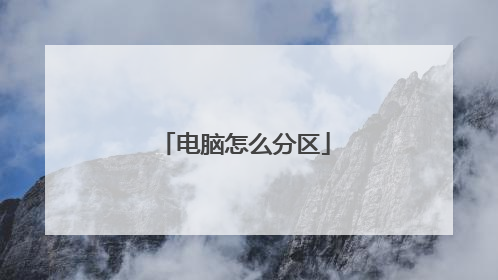
新硬盘磁盘分区怎么分
当我们买了一块新硬盘之后,会在使用之前都会对硬盘进行分区,但是很多人不会硬盘分区,所以今天小编就跟大家分享一下硬盘怎么分区的四种详细方法,希望能帮到大家。 如果你买电脑组装机时,一般就可能只有一个系统盘而没有进行硬盘分区。这时就需要重新调整硬盘分区的大小,怎么给硬盘分区呢?下面小编给您带来硬盘分区的详细操作步骤。 第一步,进入磁盘信息界面。 右击计算机,点击管理。进入管理计算机界面后,选择磁盘管理。进入后就可以对磁盘进行相应的分区了。 系统分区电脑图解1 分区电脑图解2 第二步,计算好自己分的区的大小和盘符。 电脑的内存大小是按照1024为换算单位的,即1兆=1024KB,1G=1024兆。计算好各个盘符需要分的大小后在进行分区。如下图可供参考: 分区电脑图解3 第三步,新建压缩卷对磁盘进行分区。 右击要分区的磁盘,选择压缩卷,点击后就会出现一个计算分区的界面。这时电脑会自动检测可用的分区大小,等待一会即可进入分区界面。 分区电脑图解4 第四步,输入分区的大小,进行分区。 将刚刚计算的大小输入到压缩的一栏,不要输入错了,一定要看准,输入时不要少输入一个零或是多输入一个零,一定要看好了以后再点击确定。 分区电脑图解5 第五步,设置分区的盘符。 刚刚建好的分区是没有盘符的,需要我们自己进行分配,右击新建的磁盘,点击新建即第一个选项,点击下一步下一步后,就会出现分配盘符的界面了,选择你要分配的盘符进行分配即可。 硬盘分区电脑图解6 第六步,如果分区出现大小分配错误的现象,那么就要将其合并在重新分区。 首先需要将刚刚分配的盘符删除,只有删除盘符后才能进行合并分区,右击刚分好的磁盘,选择删除卷即可。 硬盘电脑图解7 第七步,合并分区。 这一步很重要,我们要将其合并到那个磁盘就右击那个磁盘,不过需要注意的是只能将其合并到相邻的磁盘中去。右击想要合并到的磁盘,选择扩展卷。选择后会出现一个向导界面,只需按照说明一步一步进行即可,直接点击下一步到最后。 分区电脑图解8 以上就是硬盘分区的详细操作步骤。
磁盘分区方法: 步骤1. 在“此电脑”上右键点击,选择“管理”,然后在“计算机管理”窗口的左侧列表中选择“磁盘管理”。在Windows 10中也可以右键点击开始菜单,直接选择“磁盘管理”功能。 步骤2. 在分区列表中,右键点击希望重新分区的部分,选择“压缩卷”,系统经过分析后会给出可用压缩容量。 步骤3. 输入希望分出的容量大小 注意,如果是系统盘的话,应该留下至少50GB的容量。确定容量后,点击“压缩”,完成后会看到分区列表中增加了一块未分区的自由空间。 *这里要注意:因为Windows 系统按照1024MB=1GB计算,而硬盘厂商们是按照1000MB=1GB换算,如果直接输入100000MB是得不到100GB分区的。 步骤4. 建立简单卷 重新划分为一个或多个分区都可以。只要右键点击空间,选择“新建简单卷”,再按提示“下一步”就可以了。 步骤5. 分配容量给其他分区 对于未分配空间,也能选择把它指派给任一已存在的分区,在选中的分区上右键点击,选择“扩展卷”,然后按提示操作即可。
电脑新硬盘怎么分区,一起来看看吧。 希望能帮助你,还请及时采纳谢谢! 1、鼠标右键单击计算机,选择管理进入页面 2、依次双击进入存储,磁盘管理 3、鼠标右键单击想要分区的磁盘,选择压缩卷,系统会自动查询压缩空间 4、待弹出压缩窗口,在输入压缩空间量一栏输入要压缩的空间量,点击压缩 5、完成后出现可用空间绿色区域,鼠标右键单击该区域,选择新建简单卷 6、出现新建简单卷向导,点击下一步,在简单卷大小中输入想要的大小,下一步 7、在分配以下驱动器号栏中,选择任意一个盘符,下一步 8、点击按下列设置格式化这个卷,将文件系统选为NTFS,下一步,最后点击完成即可
你的是新硬盘是打算做系统盘的还是就单独的加上去 我这里推荐几个文章你看一下 如果是做系统盘的话建议全部了解一下 win10电脑怎么查看硬盘是uefi分区还是mbr分区 硬盘快速分区模式mbr格式和guid格式的区别在哪 硬盘分区win10如何给重新磁盘分区
用系统盘引导,在选择安装位置时,可以对新硬盘进行分区、格式化等操作。
磁盘分区方法: 步骤1. 在“此电脑”上右键点击,选择“管理”,然后在“计算机管理”窗口的左侧列表中选择“磁盘管理”。在Windows 10中也可以右键点击开始菜单,直接选择“磁盘管理”功能。 步骤2. 在分区列表中,右键点击希望重新分区的部分,选择“压缩卷”,系统经过分析后会给出可用压缩容量。 步骤3. 输入希望分出的容量大小 注意,如果是系统盘的话,应该留下至少50GB的容量。确定容量后,点击“压缩”,完成后会看到分区列表中增加了一块未分区的自由空间。 *这里要注意:因为Windows 系统按照1024MB=1GB计算,而硬盘厂商们是按照1000MB=1GB换算,如果直接输入100000MB是得不到100GB分区的。 步骤4. 建立简单卷 重新划分为一个或多个分区都可以。只要右键点击空间,选择“新建简单卷”,再按提示“下一步”就可以了。 步骤5. 分配容量给其他分区 对于未分配空间,也能选择把它指派给任一已存在的分区,在选中的分区上右键点击,选择“扩展卷”,然后按提示操作即可。
电脑新硬盘怎么分区,一起来看看吧。 希望能帮助你,还请及时采纳谢谢! 1、鼠标右键单击计算机,选择管理进入页面 2、依次双击进入存储,磁盘管理 3、鼠标右键单击想要分区的磁盘,选择压缩卷,系统会自动查询压缩空间 4、待弹出压缩窗口,在输入压缩空间量一栏输入要压缩的空间量,点击压缩 5、完成后出现可用空间绿色区域,鼠标右键单击该区域,选择新建简单卷 6、出现新建简单卷向导,点击下一步,在简单卷大小中输入想要的大小,下一步 7、在分配以下驱动器号栏中,选择任意一个盘符,下一步 8、点击按下列设置格式化这个卷,将文件系统选为NTFS,下一步,最后点击完成即可
你的是新硬盘是打算做系统盘的还是就单独的加上去 我这里推荐几个文章你看一下 如果是做系统盘的话建议全部了解一下 win10电脑怎么查看硬盘是uefi分区还是mbr分区 硬盘快速分区模式mbr格式和guid格式的区别在哪 硬盘分区win10如何给重新磁盘分区
用系统盘引导,在选择安装位置时,可以对新硬盘进行分区、格式化等操作。

电脑硬盘怎么分区?
第一种自带磁盘管理分区 1、鼠标右击此电脑 选择“管理”。 电脑如何分区电脑图解1 2、找到磁盘管理并且打开。 电脑电脑图解2 3、右击选择可以分区的磁盘,点击 "压缩卷"。 分区电脑图解3 4、然后设置压缩卷的空间(数值一般为1024的倍数)。点击压缩。 电脑如何分区电脑图解4 5、接着就可以看到一个分出来的绿色磁盘。 分区电脑图解5 6、右击绿色磁盘,右击选择“新建简单卷”。 分区电脑图解6 7、然后点击下一步,默认设置就可以了。 电脑如何分区电脑图解7 8、接着就可以看到刚刚新建的磁盘已经可以正常使用了。 硬盘电脑图解8 第二种分区工具分区 1、首先下载diskgenius工具,根据自己电脑选择推荐下载的版本。 分区电脑图解9 2、打开刚刚下载的dg分区工具。 电脑电脑图解10 3、进入dg分区工具后,点击需要分区的硬盘选中,然后点击上方的“快速分区”按钮。 电脑电脑图解11 4、再出现的快速分区界面,选中分区表类型,一般勾选MBR,然后分区数目根据自身需求选择,固态硬盘建议选择对齐分区为4096扇区。然后确定完成。 PS:快速分区是给硬盘重新分区,如果硬盘有资料需要提起备份,以及不能给当前系统的硬盘分区。 硬盘电脑图解12
硬盘分盘
你是说的硬盘的分区方法吗?硬盘分区有很多的方法的。最常见的方法是在PE模式下进入到硬盘精灵或梅捷磁盘大师之类的进行分区,只要你在软件中找到你需要分区的磁盘,按部就班的操作就行了。千万别弄错了。不然数据丢了,很麻烦的。
可以用系统自带分区功能,也可以用软件分区比如diskgenius
建议来河南新华电脑学院来学习相关知识
硬盘分盘
你是说的硬盘的分区方法吗?硬盘分区有很多的方法的。最常见的方法是在PE模式下进入到硬盘精灵或梅捷磁盘大师之类的进行分区,只要你在软件中找到你需要分区的磁盘,按部就班的操作就行了。千万别弄错了。不然数据丢了,很麻烦的。
可以用系统自带分区功能,也可以用软件分区比如diskgenius
建议来河南新华电脑学院来学习相关知识

电脑硬盘怎么分区 电子硬盘分区教程
1、首先需要进入系统的磁盘管理界面进行分区,在电脑桌面右击【我的电脑】,选择【管理】, 2、在弹出的计算机管理界面选择【磁盘管理】。 3、在磁盘管理界面,可以看到电脑硬盘的分区情况, 4、然后选择需要分区的磁盘,点击鼠标右键,选择【压缩卷】。 5、系统会弹出压缩磁盘大小的界面,此界面有四个空间大小值,第一个是磁盘的总大小,第二个是磁盘可用空间的大小,第三个是需要输入的压缩空间大小,压缩空间大小不能超过可用空间大小,第四个是压缩后磁盘的大小。输入压缩空间的大小,点击【压缩】。 6、压缩好后磁盘管理里面会出来一个可用空间,可用空间的大小就是你刚刚输入的压缩空间的大小。选择该可用空间,点击鼠标右键选择【新建简单卷】。 7、然后进入新建简单卷向导,直接点击【下一步】就好了。 8、然后输入卷的大小,上面有最大和最小值,输入的值要在最大和最小值之间,点击【下一步】。 9、为新建的简单卷选择一个盘符,一般默认盘符就可以了,然后点击【下一步】。 10、然后选择磁盘的格式,一般选择【NTFS】,其他线下默认就可以了,再点击【下一步】。 11、最后,点击完成就可以了,

